اپل اپلیکیشن مترجم یا Translate را با معرفی iOS 14 به آیفون اضافه کرده که کار آن ترجمه کردن متن یا گفتار به زبانهای دیگر است. خروجی ترجمه به صورت متن و همینطور صدا ارایه میشود و خوشبختانه از زبانهای زیادی پشتیبانی شده است.
در این مقاله با شیوهی استفاده از اپلیکیشن جدید Translate در آیفونها آشنا میشویم.
اجرا کردن اپلیکیشن Apple Translate
قبل از هر چیز دقت کنید که سیستم عامل آیفون را به نسخهی جدید ارتقا داده باشید چرا که این اپ در iOS 13 وجود ندارد.
برای اجرا کردن اپلیکیشن Translate، در صفحهی خانه روی آیکون آن تپ کنید. میتوانید از ابزار جستجو یا Spotlight نیز برای یافتن این اپ استفاده کنید. کافی است انگشت خویش را در اواسط صفحهی خانه قرار داده و به پایین بکشید تا اسپاتلایت اجرا شود و سپس عبارت Translate یا بخشی از آن را تایپ نید و روی آیکون اپلیکیشن Translate در نتایج جستجو تپ کنید.
همانطور که در تصویر زیر مشاهده میکنید، رابط کاربری این اپلیکیشن بسیار ساده است.
کمی پایینتر کادر بزرگی برای نوشتن متن موجود است. قبل از شروع تایپ، دقت کنید که حالت ترجمه یا Translate در پایین صفحه انتخاب شده باشد. اگر این طور نیست، روی دکمهی Translate در پایین صفحه تپ کنید.
در بالای صفحه میتوانید زبان مبدأ را در سمت چپ و زبان مقصد را در سمت راست انتخاب کنید و در واقع دو دکمهی انتخاب زبان در بالا دیده میشود.
با تپ روی زبان مبدأ یا Source Language، صفحهی انتخاب زبان ظاهر میشود که زبانهای زیادی در آن دیده میشود. زبان موردنظر را انتخاب کرده و روی Done در بالای صفحه تپ کنید تا به صفحهی اصلی اپ ترجمه برگردید. برای زبان مقصد نیز همین کار را انجام دهید.
اکنون نوبت به تایپ کردن عبارت میرسد. در ناحیهای که با عنوان Enter text مشخص شده، تپ کنید تا کیبورد لمسی ظاهر شود و مشغول تایپ کردن شوید.
پس از نوشتن متن، روی دکمهی Go کیبورد لمسی تپ کنید تا ترجمه انجام شود.
اما برخی کاربران تایپ کردن را دوست ندارند! در این صورت میتوانید از قابلیت تبدیل گفتار به متن آیفون استفاده کنید. کافی است روی آیکون میکروفون تپ کرده و جمله یا کلمهی موردنظر را با صدای واضح و صد البته تلفظ صحیح بیان کنید.
زمانی که میکروفون فعال است، آیکون آن نمایش داده نمیشود بلکه خطوطی متحرک نمایش داده میشود. در این حالت آیفون صدای شما را دریافت کرده و آن را به کلماتی تبدیل میکند که با کمی مکث روی صفحه ظاهر میشود.
زمانی که جمله یا عبارتی را تکمیل کردید، ترجمهی آن به زبان موردنظر درست زیر جملهی بیان شده نمایان میشود.
کمی پایینتر نوار ابزاری موجود است که سه گزینه در آن دیده میشود.
اگر روی آیکون ستاره تپ کنید، عبارت ترجمه شده به لیست موردعلاقهها اضافه میشود. دسترسی به عبارتهای ستارهدار ساده و سریع است و کافی است دکمهی Favorites در پایین صفحهی اصلی اپلیکیشن Translate را لمس کنید.
آیکون بعدی آیکون دیکشنری است که شبیه یک کتاب است. اگر روی آن تپ کنید، حالت دیکشنری فعال میشود. در این حالت میتوانید روی تکتک کلمات یک جمله تپ کنید تا ترجمهی آن کلمه مشخص شود. Dictionary Mode برای چک کردن لغات هممعنی یک کلمه و آشنایی بیشتر با واژگان یک زبان خارجی مفید است.
و سومین آیکون، آیکون پلی کردن است که با تپ روی آن میتوانید حاصل ترجمه را به صورت صوتی بشنوید. البته صدا حالت کامپیوتری دارد و شاید جالب نباشد ولیکن برای یادگیری تلفظ صحیح کلمات خارجی بسیار مفید است.
And finally, if you press the play button (a triangle in a circle) in the toolbar, you can hear the translation result spoken aloud by a computer synthesized voice.
howtogeekسیارهی آیتی

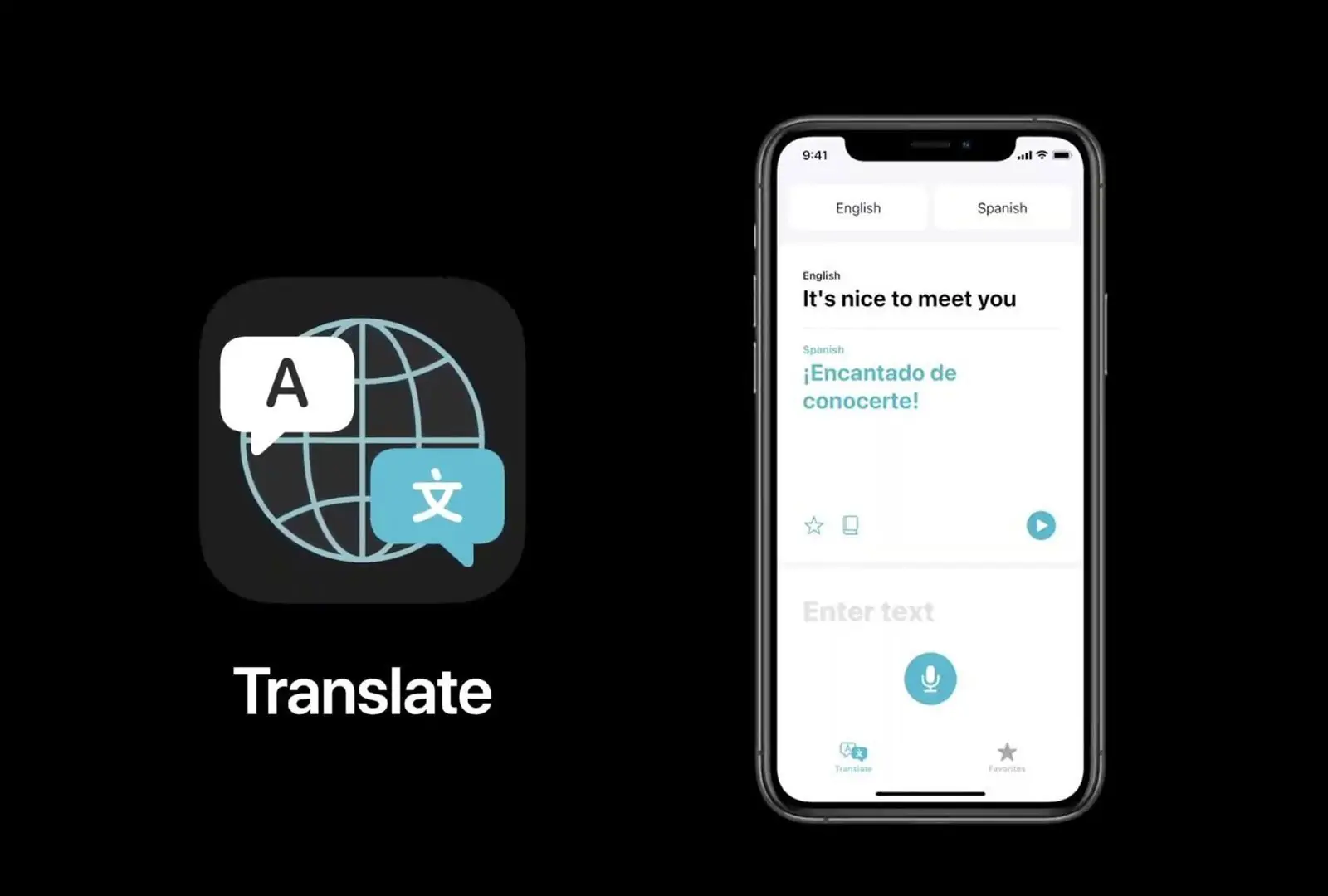
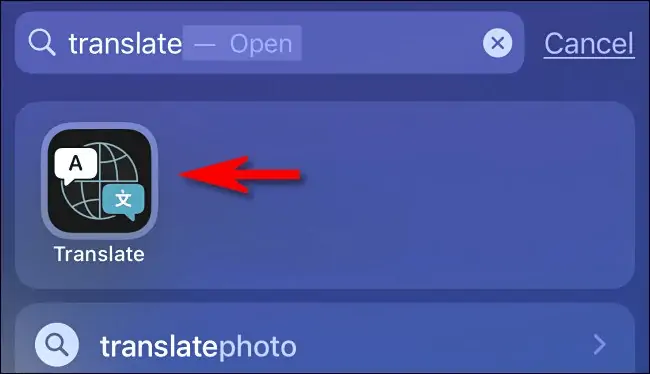
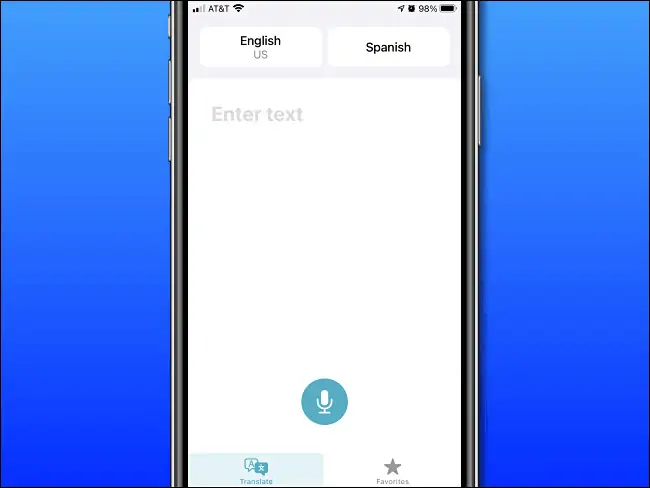
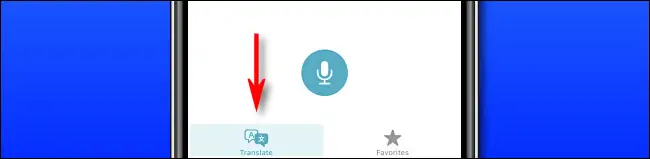
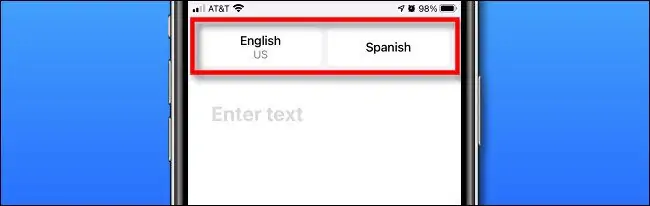
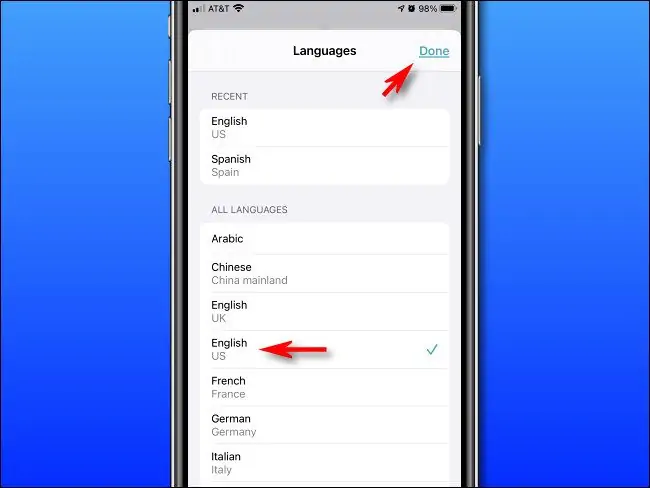
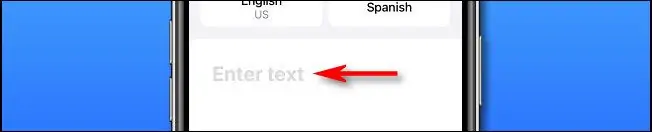
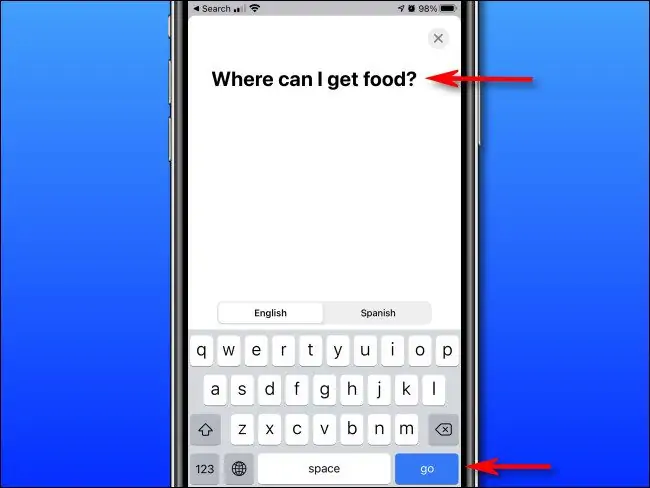
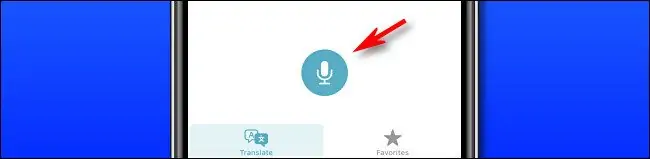
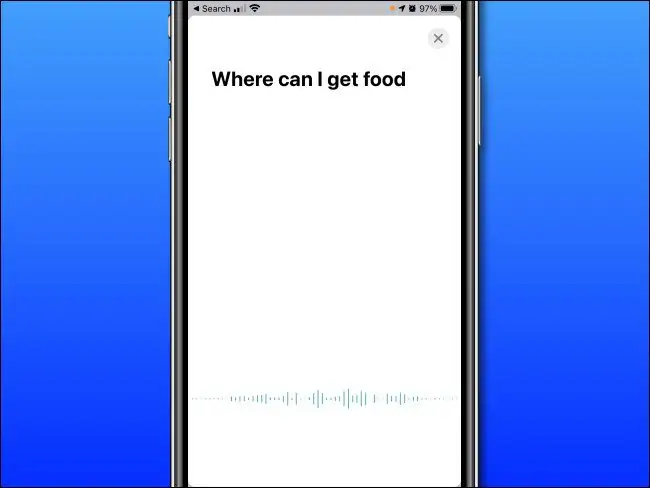
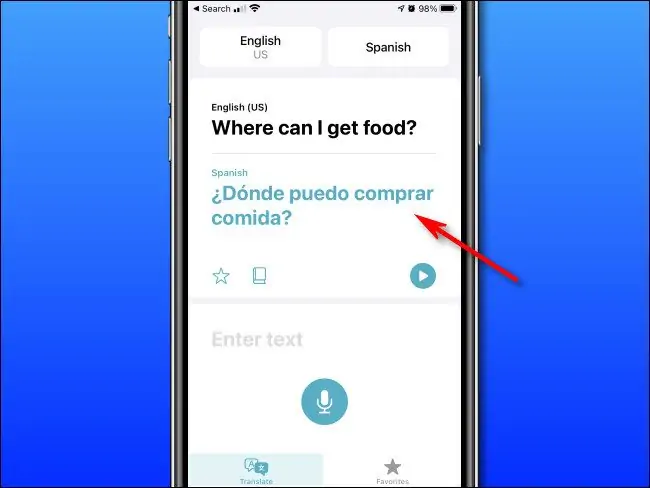
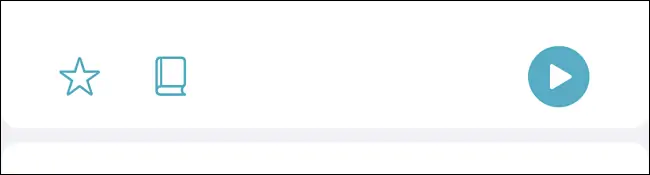
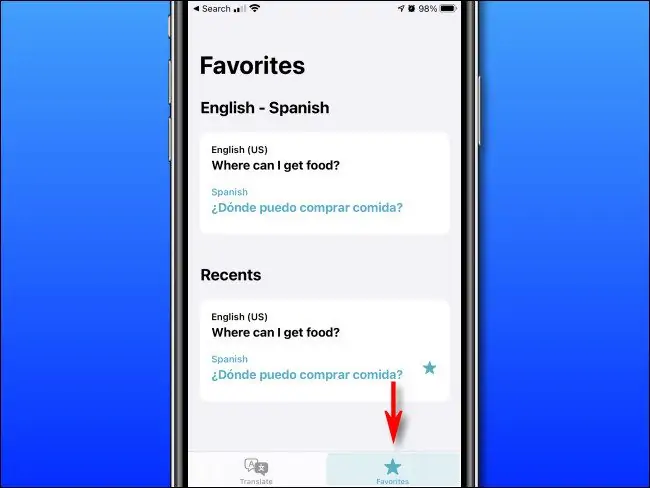
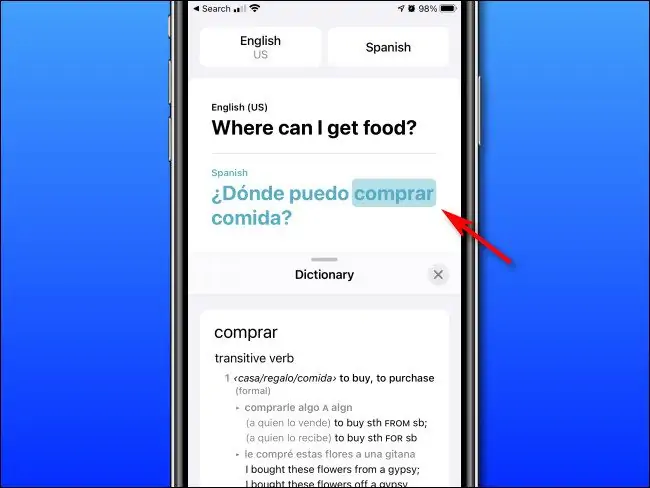
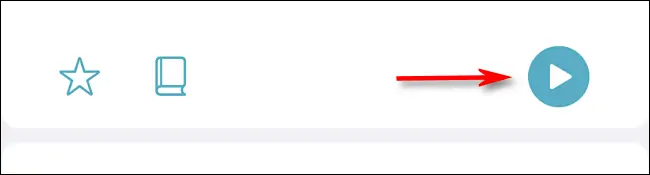
فارسی رو نداره؟
سلام
نه متأسفانه. چیزی که سرچ کردم در سایتها نوشتن:
According to Apple, the Translate app comes preloaded with the iOS 14, and it supports 11 languages including Arabic, Chinese, English, French, German, Italian, Japanese, Korean, Portuguese, Russian, and Spanish. The app also works in landscape mode on eligible iPhone models
فارسی در لیست نیست. اما شاید در آینده اضافه کنن.
سلام خسته نباشین چیزی جایگزین traslate نیس که مثل همون هرجا که خواستیم بتونیم ترجمه کنیم بجای کپی کردن بردن اونورو از این کارا راحت مثل trans
برنامه دیگهای نیس یه گوگل ترنسلیت بود الانم بامشکل مواجه شده به نظرمن اگه میخوای میتونی ازخود اینترنت استفاده کنی بهتره
سلام میشه بگید چطوری زبان فارسی رو میشه اضافه کرد؟